
Tartalomjegyzék:
- Szerző John Day [email protected].
- Public 2024-01-30 09:41.
- Utoljára módosítva 2025-01-23 14:48.


A laptop mindig memóriával kapcsolódik hozzánk. Talán ajándékot kap, amikor egyetemre megy, vagy megnyer egy bizonyos címet. Az idő, akár tetszik, akár nem, nem használhatja tovább a munkájához. De a régi laptopot sokféle célra használhatja. Ezek az emlékek mindig veled lesznek. Kezdjük barátom.
1. lépés: Minden, amire szükségünk van


1.
2.
Egy régi laptop. A többi alkatrész, például ventilátorok, ledek, kapcsolók és akkumulátorok könnyen megtalálhatók a régi cuccokban. Például egy régi számítógépes forrás ventilátort, kapcsolót biztosít…
2. lépés: Kezdjük el
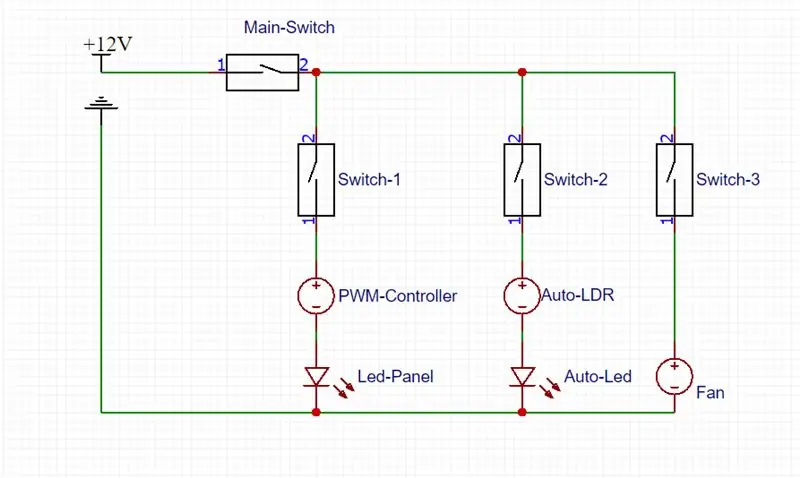

Követjük az alábbi diagramot, nagyon könnyű nektek. 4 kapcsolóra lesz szükségünk. 1 főkapcsoló a rendszer kikapcsolásához. 1 kapcsoló a ventilátorhoz, 1 kapcsoló a led fényhez, 1 kapcsoló az automatikus világításhoz sötétben. A következő lépésben minden apró alkatrészt kezelünk, srácok.
3. lépés: 1. Akkumulátor

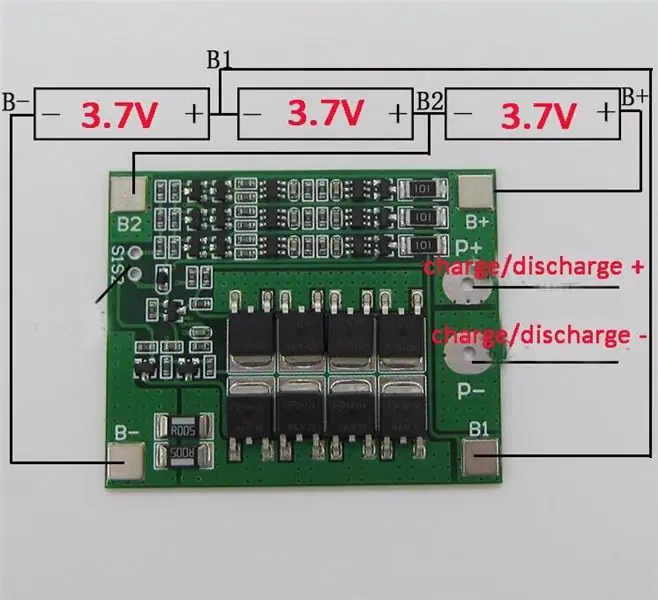
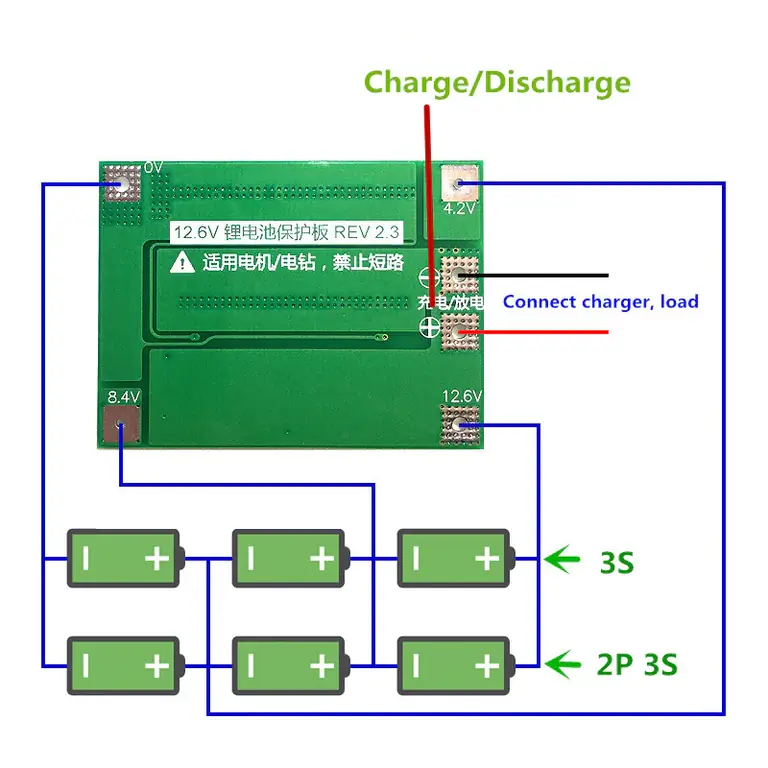
Kihasználjuk a régi akkumulátorcellákat. A sérült akkumulátorcellákat eltávolítjuk. A számítógépem 9 cellával rendelkezik, csak 3 cellát tör el. Vázlatosan készítettem 1 3S2P áramkört.
Természetesen külső akkumulátorokat is használhat. De a laptop eredeti verzióját sok emlékkel szeretném magamban tartani.
Ha van benzol oldhatósága. Könnyebb lesz a dolgod. 530 -as megoldást használok, amint látod.
4. lépés: 2.1 Laptop tok

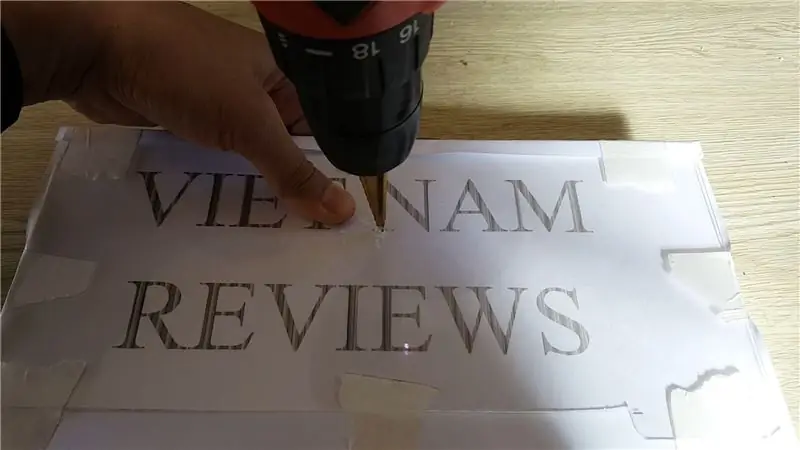


- Le kell vágnunk a tábla részt és a felesleges keretet. Vágja le, hogy hozzáadhasson egy ventilátort.
- Akril lapot vágunk a képernyő részéhez. Ezenkívül fúrjon 3 kis lyukat a LED -ek automatikus rögzítéséhez, amikor sötét van.
- Szükséged lesz még egy akril lapra, fúrjuk a lyukat, hogy az alábbi ventilátorból fújjon a szél. Természetesen a régi billentyűzetet is használhatjuk a teljes kulcs eltávolításával.
5. lépés: 2.2 Laptop tok




A laptop alaplapjának levágásakor megtartjuk az akkumulátor portjait és csatlakozásait.
6. lépés: 3.1 LED
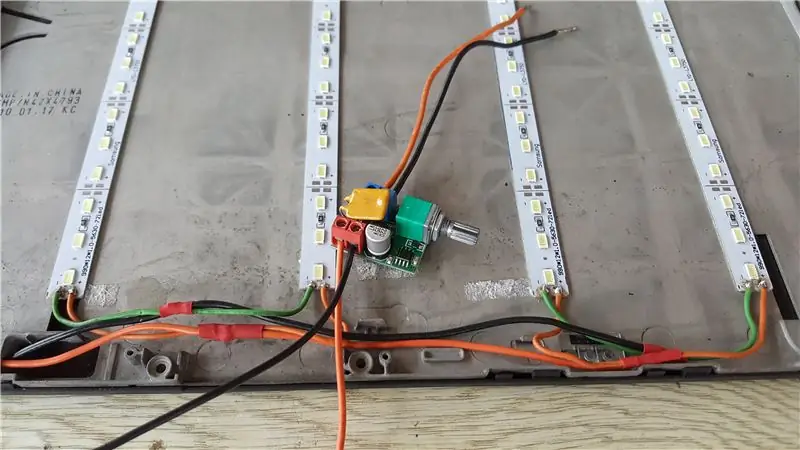
12V -os LED -sávot fogunk használni a led -világításhoz. Itt szükség van egy modulra a fényerő szabályozásához.
A modul csatlakoztatása meglehetősen egyszerű, csak bemenete és kimenete van, könnyen felismerheti, ha a kezében tartja.
7. lépés: 3.2 Auto Led
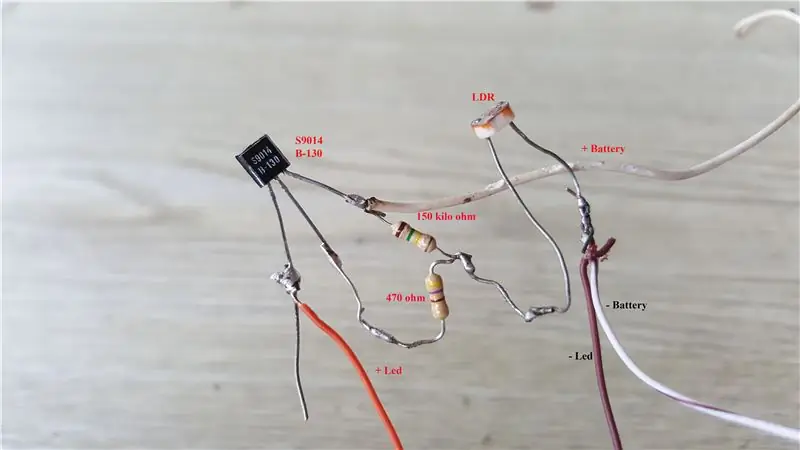

Kihasználjuk a régi alkatrészeket az egyszerű automatikus fényáramkörök készítéséhez. Nem kell az ábrán látható pontos alkatrészeket választania. Csaknem pontosan így.
8. lépés: Ez az eredményünk

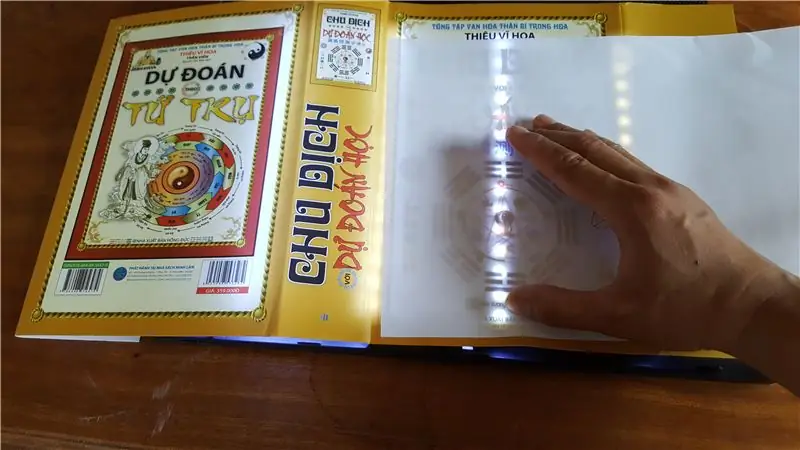
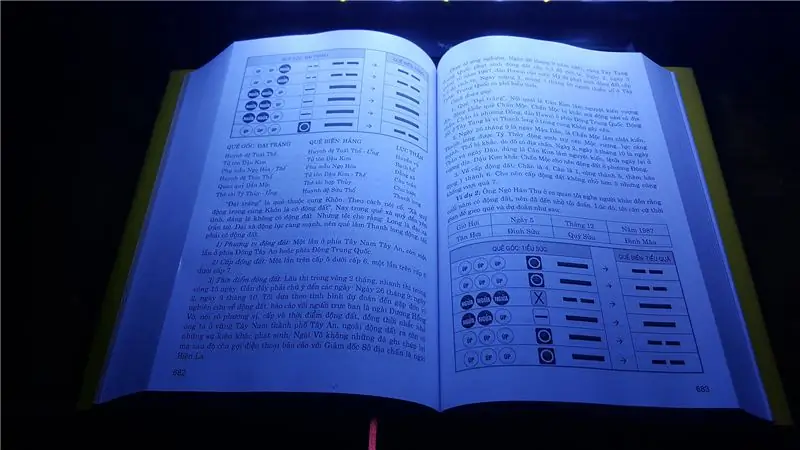
Itt ledes éjszakai fényként használjuk, sötétben automatikusan világítani fog.
Nyomkövető stencil táblaként használjuk.
Laptop hűtőpadként használjuk.
Könyvfényként használjuk.
Arra használjuk, hogy világítson, amikor áramot veszítünk.
Természetesen hozzáadhat hangszórókat, órát, FM -rádiót … A laptop belsejében nagyon sok hely van. Sok szerencsét. További részleteket a klipben láthat. Köszönöm, hogy elolvasta
Ajánlott:
Hogyan lehet egy régi/sérült számítógépet vagy laptopot médiatartóvá alakítani: 9 lépés

Hogyan lehet egy régi/sérült számítógépet vagy laptopot médiatartóvá alakítani: Egy olyan világban, ahol a technológia a leggyorsabban fejlődik, mint mi, szeretett elektronikánk túl gyorsan elavul. Talán valaha is szerető macskái leütötték laptopját az asztalról, és a képernyő eltört. Vagy talán médiadobozt szeretne egy intelligens TV -hez
Javítsa meg a régi laptopot!: 6 lépés (képekkel)

Javítsd meg a régi laptopot!: Hé! Ma megmutatom mindenkinek, hogyan kell javítani egy régi laptopot. Miért akarná ezt tenni? Nos, a számítógépek valóban nem lettek sokkal jobbak (legalábbis a CPU szempontjából) az elmúlt évtizedben, így a régi laptopok meglepően hasznosak lehetnek. Szintén néha te
Használja újra a régi telefont és a régi hangszórókat STEREO -ként: 4 lépés

Használja újra a régi telefont és a régi hangszórókat STEREO -ként: Váltson egy pár régi hangszórót és egy régi okostelefont sztereó installációba rádióval, mp3 -lejátszó podcastokkal és internetes rádióval, néhány közös komponens használatával, amelyek összértéke kevesebb, mint 5 euró! Tehát van egy 5-10 éves okostelefon-kollekciónk
Használja a régi HP laptopot!: 5 lépés

A régi HP laptopok hasznossá tétele!: Hé, hé, köszönöm, hogy meglátogatta az Instructable -t! Ebben megmutatom, hogyan teheted hasznossá a régi laptopot! Ebben az oktatóanyagban régi HP Compaq nx7400 laptopot használok, Intel Centrino Duo processzorral . Windows XP alapú. Tehát menjünk
Alakítsa régi CRT számítógépes monitorát akváriumba! ! !: 11 lépés (képekkel)

Alakítsa régi CRT számítógépes monitorát akváriumba! ! !: Beszélj egy nagyszerű képernyővédőről! Már egy ideje meg akartam csinálni ezt a konstrukciót. Majdnem minden alkalommal, amikor meglátom a régi CRT számítógépes monitort az út szélén a szemét napján, azt gondolom magamban, hogy biztosan jól néz ki. Így
